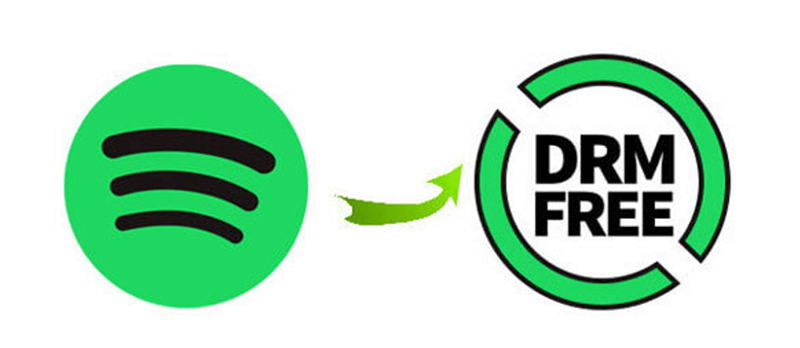在專輯和唱片時代,獲取音樂很容易。如果你想買一些音樂,你可以去當地的商店。然而,隨著音樂串流服務的發展,由於版權保護,你無法真正擁有自己喜歡的歌曲。例如,Spotify 是一項基於訂閱的服務,您可以收聽 Spotify,但無法在本地下載 Spotify 音樂。這是因為所有 Spotify 音樂均受數位版權管理保護。因此,您只能在某些指定裝置上的 Spotify 應用程式中串流 Spotify 音樂。今天,我們將介紹幾種 Spotify DRM 刪除方法,以協助您 從 Spotify 中刪除 DRM 。我們現在就來看看吧!
第 1 部分。DRM 刪除 Spotify:您應該了解什麼
數位版權管理(DRM),很多人都搞不懂。在這裡,我們將回答有關數位版權管理的常見問題。
DRM保護是什麼意思?
數位版權管理,也稱為 DRM,是保護數位媒體版權的一種方式。這是一套用於限制專有硬體和版權作品的使用的存取控制技術。它成功地控制了版權作品的使用、修改和分發。毫無疑問,Spotify 也使用這種特殊技術來保護其庫中的數位內容。
是否有必要從 Spotify 中刪除 DRM?
作為串流音樂提供商,Spotify 允許用戶免費收聽 Spotify 音樂。此外,透過高級訂閱,用戶可以下載 Spotify 音樂以供離線收聽。但是,下載的歌曲是使用數位版權管理進行編碼的。因此,您無法在 Spotify 應用程式之外播放 Spotify 音樂。因此,打破這一限制的唯一方法是從 Spotify 中刪除 DRM,然後您將有機會在任何地方收聽 Spotify。
如何從 Spotify 音樂中刪除 DRM?
由於特殊的加密技術,從 Spotify 中刪除 DRM 有點困難。要刪除 Spotify 下載,您需要使用 Spotify DRM 刪除工具,它可以快速擺脫 Spotify 的 DRM 保護。
刪除 Spotify 的 DRM 是否合法?
從某種意義上說,Spotify用戶對DRM的態度反映了其不公平性。所有用戶都無法接受為什麼他們不能擁有那些透過高級訂閱下載的歌曲。因此,在某些領域,數位版權管理的使用並不能被普遍接受。然而,在一些國家和地區,有多項法律將規避 DRM 的行為定為刑事犯罪。因此,很難判斷從Spotify中刪除DRM是否合法。
第 2 部分:適用於 Android 和 iPhone 的最佳 Spotify DRM 刪除
如果您想刪除行動裝置上的Spotify DRM,您可以嘗試使用以下工具。使用這些工具,您可以下載不受 DRM 保護的 Spotify 音樂。
錄音機
Syncios Audio Recorder 是一款適用於 Android 手機和平板電腦的免費歌曲錄製應用程式。Syncios 錄音機採用簡潔高效的設計,讓您輕鬆錄製 Android 裝置發出的任何聲音。以下是如何在 Android 手機上錄製無 DRM 的 Spotify 歌曲。
步驟1。 在 Android 手機上開啟 Syncios 錄音機。
第2步。 前往 Spotify 上播放歌曲並按 記錄 圖示開始錄製 Spotify 音樂。
步驟 3. 點選 歷史列表 完成錄製後,點擊 圖示以查看錄製的 Spotify 歌曲。
SpotiFlyer Spotify 音樂下載器
SpotiFlyer 是一款多平台音樂下載器,支援從 Spotify、SoundCloud、YouTube、Gaana 和 Jio-Saavn 下載音樂。目前它可以運行 Android、Mac、Windows 和 Linux。作為適用於 Android 的 Spotify 下載器 APK,它可以幫助您將 Spotify 連結下載到 MP3。
步驟1。 首先在您的裝置上安裝 SpotiFlyer Spotify 音樂下載器,然後啟動它。
第2步。 在 Spotify 上找到您要下載的音樂並複製音樂連結。
步驟 3. 將連結貼到搜尋列中,然後點擊 搜尋 按鈕加載 Spotify 歌曲。
步驟4。 點選 全部下載 按鈕下載 Spotify 歌曲。
電報
Telegram 致力於為用戶提供各種服務,包括免費從 Spotify 下載音樂。由於 Telegram 中有很多可用的機器人,因此您可以找到 Spotify 下載工具。透過使用此下載工具,您可以免費將 Spotify 音樂下載到您的 iPhone。
步驟1。 在 iPhone 上啟動 Spotify 並找到您要下載的音樂,然後複製音樂連結。
第2步。 然後打開 Telegram 並找到 Telegram Spotify 機器人,然後點擊「開始」按鈕。
步驟 3. 將複製的連結放入聊天窗口,然後點擊 傳送 按鈕開始從 Spotify 下載歌曲。
步驟4。 點選 下載 按鈕下載 Spotify 音樂檔案並將其匯出到您的 iPhone。
快速方式
Shortcuts是一個可以提供iPhone使用者各種工具的平台。在「快捷方式」中,您可以找到 Spotify 專輯下載器,然後使用它將 Spotify 專輯下載到您的 iPhone。但它一次只允許您從 Spotify 下載不超過 5 首曲目。
步驟1。 找到 Spotify 的音樂庫並找到您要下載的專輯。
第2步。 從 Spotify 獲取專輯鏈接,然後在 iPhone 上打開“快捷方式”。
步驟 3. 執行 Spotify 專輯下載器並將專輯連結貼到工具中進行下載。
第 3 部分:適用於 Mac 和 Windows 的最佳 Spotify DRM 刪除
要從 Windows 和 Mac 上的 Spotify 中刪除 DRM,您不能錯過這個專業程式 - MobePas 音樂轉換器 。作為專業的 Spotify DRM 刪除工具,它不僅可以從 Spotify 中刪除 DRM,還可以將 Spotify 歌曲下載為幾種流行的音訊格式。同時,它可以在Windows和Mac電腦上運作良好。
透過使用此工具,無論您使用免費 Spotify 版本還是高級訂閱,您都可以從 Spotify 下載任何媒體內容。此外,您還可以自訂輸出音訊參數,例如位元率、取樣率和通道。有了這個工具,您可以輕鬆獲得無 DRM 的 Spotify 歌曲,以便在任何地方播放。
MobePas 音樂轉換器的主要特點
- 使用免費帳戶輕鬆下載 Spotify 播放清單、歌曲和專輯
- 將 Spotify 音樂轉換為 MP3、WAV、FLAC 和其他音訊格式
- 保留 Spotify 音樂曲目的無損音質和 ID3 標籤
- 以快 5 倍的速度從 Spotify 音樂中刪除廣告和 DRM 保護
第 4 部分:如何從 Spotify 下載中刪除 DRM
首先,點擊上面的「下載」按鈕來安裝 MobePas Music Converter。然後,請按照以下步驟從 Spotify 中刪除 DRM 並分三步驟下載 Spotify 音樂。
步驟 1. 將 Spotify 音樂加入轉換器
在PC或Mac電腦上開啟MobePas Music Converter,然後電腦上安裝的Spotify應用程式將自動載入。前往 Spotify 並選擇您想要下載的音樂、專輯或播放清單。您可以直接將歌曲從 Spotify 拖放到轉換器中。或者,您可以使用 Spotify 音樂連結將 Spotify 音樂載入到轉換器中。

步驟 2. 設定 Spotify 的輸出參數
在轉換器中,按一下功能表列並選擇 優先 選項。將彈出一個視窗並切換到視窗中的“轉換”標籤。您可以在此處設定輸出音訊格式並從下拉式選單中選擇一種。為了獲得更好的音訊質量,您需要調整位元率、取樣率和通道,然後按一下 好的 儲存設定。

步驟 3. 從 Spotify 下載中刪除 DRM
若要從 Spotify 下載中刪除 DRM,請按一下 轉變 按鈕啟動 Spotify 音樂的轉換。MobePas Music Converter 將從 Spotify 下載無 DRM 的歌曲並自動將其儲存到您的電腦。完成轉換後,您可以點擊 已轉換 圖示開啟歷史列表。

結論
這就是 Spotify DRM 刪除的全部內容。透過從 Spotify 下載中刪除 DRM,您可以在任何裝置或透過任何媒體播放器自由播放 Spotify 音樂。若要刪除 Spotify 音樂 DRM 保護,您可以使用 MobePas 音樂轉換器 – 適用於 Windows 和 Mac 的出色 Spotify DRM 刪除。透過這種方式,您可以獲得無 DRM 的 Spotify 歌曲並永久保留它們。